Excel2013条件格式最大值或最小值怎么显示红色
1、打开Excel,在上方菜单中点击“条件格式”,在弹出菜单中点击“突出显示单元格规则”,再点击“其他规则”。
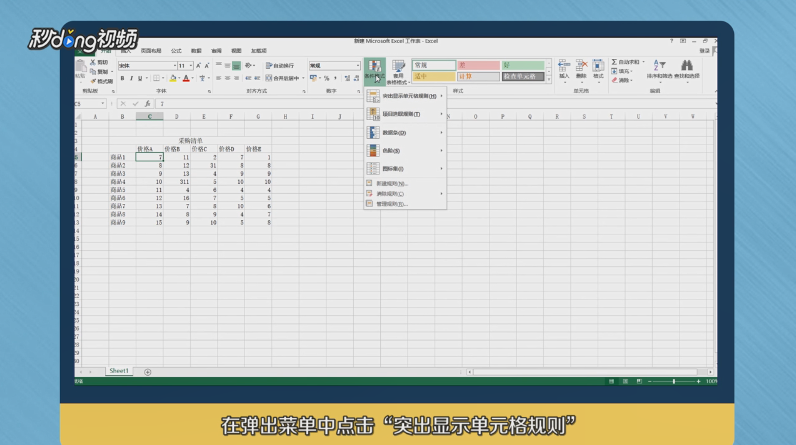
2、在弹出的对话框中点击“只为包含以下内容的单元格设置格式”,在编辑规则说明中依次设置为“单元格值”“等于”,在等于之后填写规则“+MAX(5:5)”。
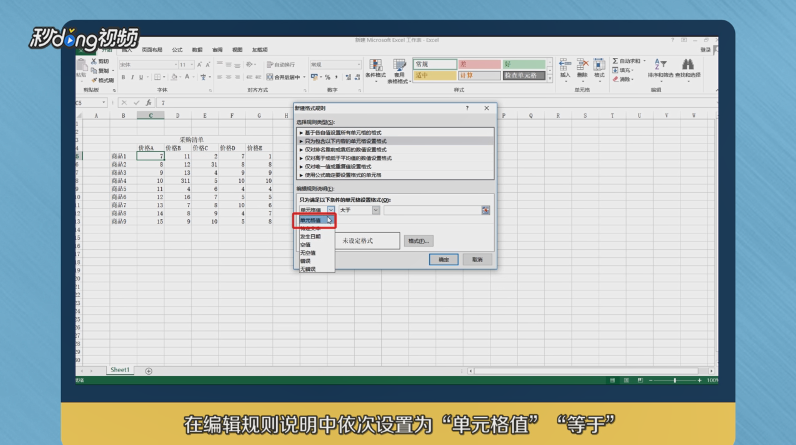
3、点击“格式”,在弹出的对话框中点击“字体”,根据需要设置颜色,点击“确定”,再点击“确定”。
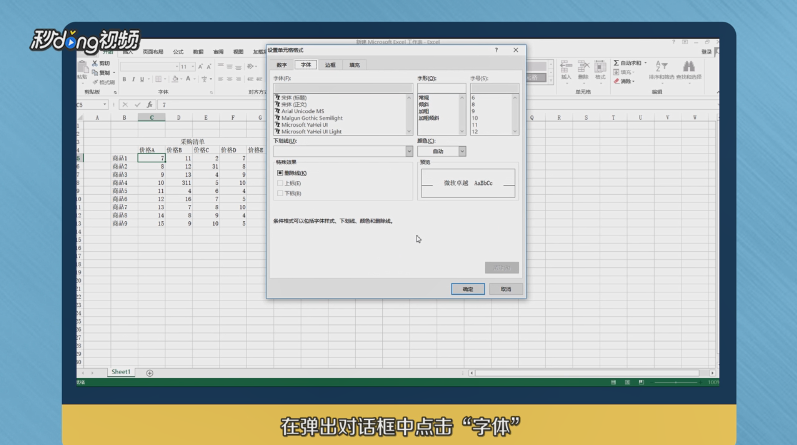
4、在上方菜单点击“格式刷”,选中所有文本即可找到最大值。

5、再点击“商品1”某一价格单元格,在上方菜单中点击“条件格式”,在弹出菜单中点击“管理规则”,在弹出的对话框中点击“新建规则”。
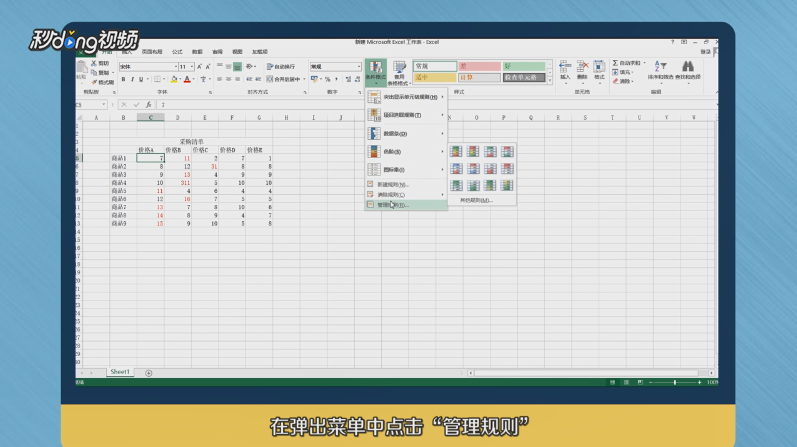
6、在弹出的对话框中点击“只为包含以下内容的单元格设置格式”,在编辑规则说明中依次设置为“单元格值”“等于”,在等于后填写规则“MIN(5:5)”。

7、点击“格式”,在弹出的对话框中点击“填充”,根据需要设置颜色,后面全部点击“确定”。

8、在上方菜单中点击“格式刷”,选中所有文本即可找到最小值。
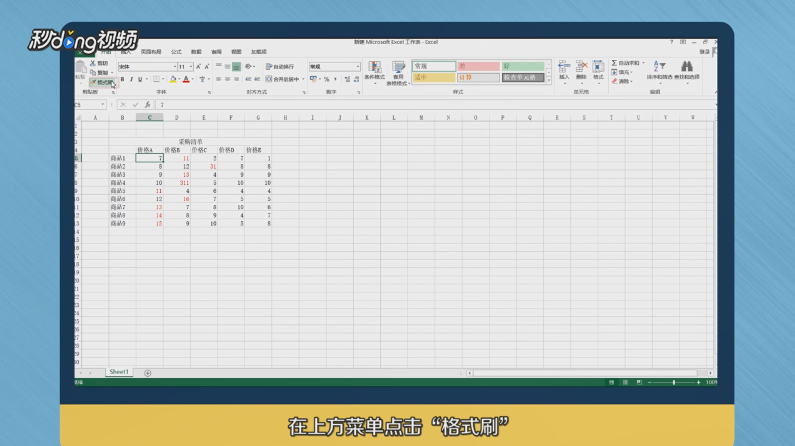
声明:本网站引用、摘录或转载内容仅供网站访问者交流或参考,不代表本站立场,如存在版权或非法内容,请联系站长删除,联系邮箱:site.kefu@qq.com。
阅读量:152
阅读量:194
阅读量:118
阅读量:193
阅读量:24